Cara Membuat Stiker dari Foto di iOS 16
Bermacam Macam / / April 02, 2023

iOS 16 hadir dengan fitur terbaru, pembaruan keamanan, perbaikan bug, dll. Jika Anda belum memperbarui iPhone Anda ke versi terbaru, lakukanlah. Versi ini menyediakan begitu banyak fitur menarik seperti layar kunci yang dapat disesuaikan, tampilan visual, dan banyak lagi. Semua ini telah meningkatkan pengalaman pengguna. Sekarang, Anda juga bisa membuat stiker dari foto iOS 16. Untuk mendapatkan wawasan tentang cara membuat stiker dari foto iOS 16 dan jika Anda bisa membuat stiker di foto Apple, baca terus sampai selesai!

Daftar isi
- Cara Membuat Stiker dari Foto di iOS 16
- Bisakah Anda Membuat Stiker di Foto Apple?
- Bagaimana Cara Membuat Stiker dari Foto iOS 16 dari Aplikasi Foto?
- Bagaimana Cara Membuat Stiker Menggunakan Aplikasi File?
Cara Membuat Stiker dari Foto di iOS 16
Baca terus untuk menemukan langkah-langkah yang menjelaskan cara membuat stiker dari foto iOS 16 secara mendetail dengan ilustrasi yang berguna untuk pemahaman yang lebih baik.
Bisakah Anda Membuat Stiker di Foto Apple?
Ya. Fitur Pencarian Visual Apple di pembaruan iOS 16 memungkinkan pemotongan foto. Dan dengan ini, menciptakan
stiker menjadi sangat mudah karena Anda hanya perlu mengangkat subjek dari gambar dan kemudian membuat stiker darinya.Baca juga: Cara Menggunakan Add Yours Sticker di Instagram Story
Bagaimana Cara Membuat Stiker dari Foto iOS 16 dari Aplikasi Foto?
Untuk membiasakan diri dengan cara membuat stiker dari foto iOS 16, ikuti langkah-langkah berikut:
1. Buka Foto aplikasi di iPhone Anda.
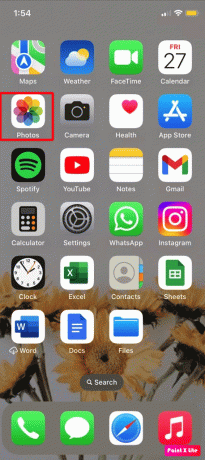
2. Lalu, ketuk dan tahan gambar untuk menarik bagian yang diinginkan keluar.
3. Setelah itu, ekstrak memotong dari gambar.
4. Dari menu pop-up berikutnya, ketuk pada Menyalin pilihan.
5. Kemudian, tempel potongan di mana pun Anda inginkan.
Baca juga: Cara Unflip Selfies di iPhone
Bagaimana Cara Membuat Stiker Menggunakan Aplikasi File?
Anda juga dapat membuat stiker di iPhone dari Foto menggunakan aplikasi File. Untuk mempelajari cara melakukan ini, patuhi langkah-langkah yang disebutkan di bawah ini:
1. Luncurkan Foto aplikasi dan pilih diinginkanfoto yang ingin Anda buat sebagai stiker.
2. Setelah itu, ketuk pada ikon berbagi terletak di pojok kiri bawah.
3. Ketuk pada Simpan ke File pilihan dari menu berikut.
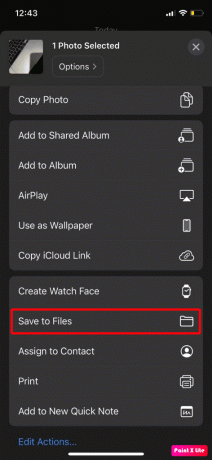
4. Kemudian, luncurkan File aplikasi dan buka foto yang disimpan.
5. Ketuk dan tahan foto yang disimpan dan ketuk pada Tindakan Cepat pilihan dari menu.
6. Lalu, ketuk pada Hapus Latar Belakang pilihan.
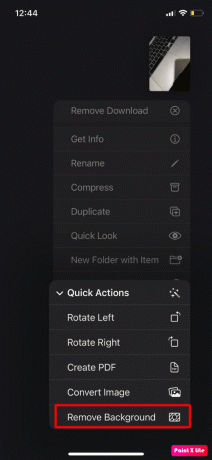
7. Akhirnya terpisah foto transparan akan dibuat.
Pengguna iPhone dapat membagikan foto ini di iMessage dan aplikasi lain sebagai stiker.
Pertanyaan yang Sering Diajukan (FAQ)
Q1. Bisakah Anda membuat stiker dari foto apa pun?
Jwb. Ya. Jika foto tersebut memiliki subjek yang didukung, maka Anda dapat membuat stiker dari gambar apa pun. Subjek yang didukung oleh Apple dalam Visual Look Up dan Lift Subjects mencakup Burung, Hewan, Manusia, Serangga, dan Patung.
Q2. Bagaimana cara membuat stiker iOS 16 dari foto iPhone X?
Jwb. Untuk mempelajari cara membuat stiker di iPhone X, Anda dapat membaca langkah-langkah yang dibahas dalam artikel ini.
Direkomendasikan:
- Perbaiki Gagal Memperbarui Firmware Kunjungi Samsung Service Center Error
- Cara Mendapatkan Filter Wajah Sedih di Snapchat
- 12 Aplikasi Face Merge Online Terbaik untuk iOS
- Cara Unblur Gambar di iPhone
Kami berharap bahwa Anda belajar tentang cara membuat stiker dari foto iOS 16. Jangan ragu untuk menghubungi kami dengan pertanyaan dan saran Anda melalui bagian komentar di bawah. Juga, beri tahu kami apa yang ingin Anda pelajari selanjutnya.



